
【Instagram】ログアウトできない!ログイン情報を消す方法も
Contents[OPEN]
【Instagram】ログアウトできない・ログイン情報が消えないときには?
ログアウトしたにもかかわらず意味を成していない場合があります。
それがログイン情報やパスワードの保存によるものです。
Instagramにログインする際やログアウトの際に、ログイン情報やパスワード情報を保存するか否かのポップアップが出てきます。
この時に「保存」を選択した場合、再ログインの際にアカウント情報の入力が不要なため、簡単にログインできてしまいます。
これは、ログアウトしているようでできていないような状況と言っても過言ではありません。
そこでログイン情報やパスワードが保存されている場合の対処法について解説します。
ログイン情報を保存している場合
上記で説明したログアウトの手順の中で、「ログイン情報を保持するかどうか」のポップアップが出てくる旨を説明しました。
この時に「保存」を選択すると、次回ログインの際にはパスワードの入力が不要となります。
ただ、「完全な」ログアウト状態にするには、ログイン情報の保存を解除する必要があります。
解除は、アプリでの設定が必要です。
マイページから設定画面に進んだら、「セキュリティ」という項目をタップします。
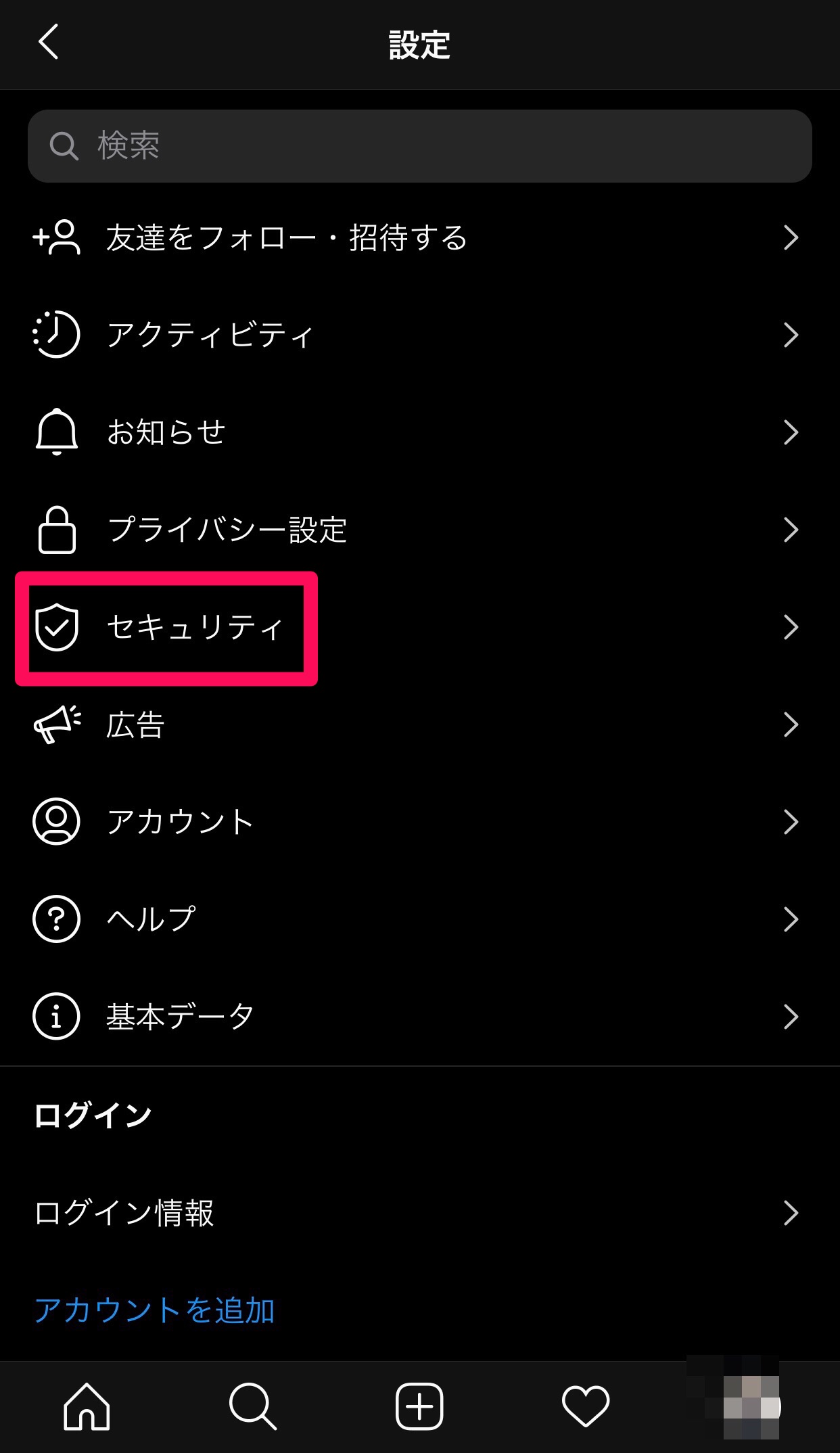
その中にある「ログイン情報を保存」という項目をタップします。
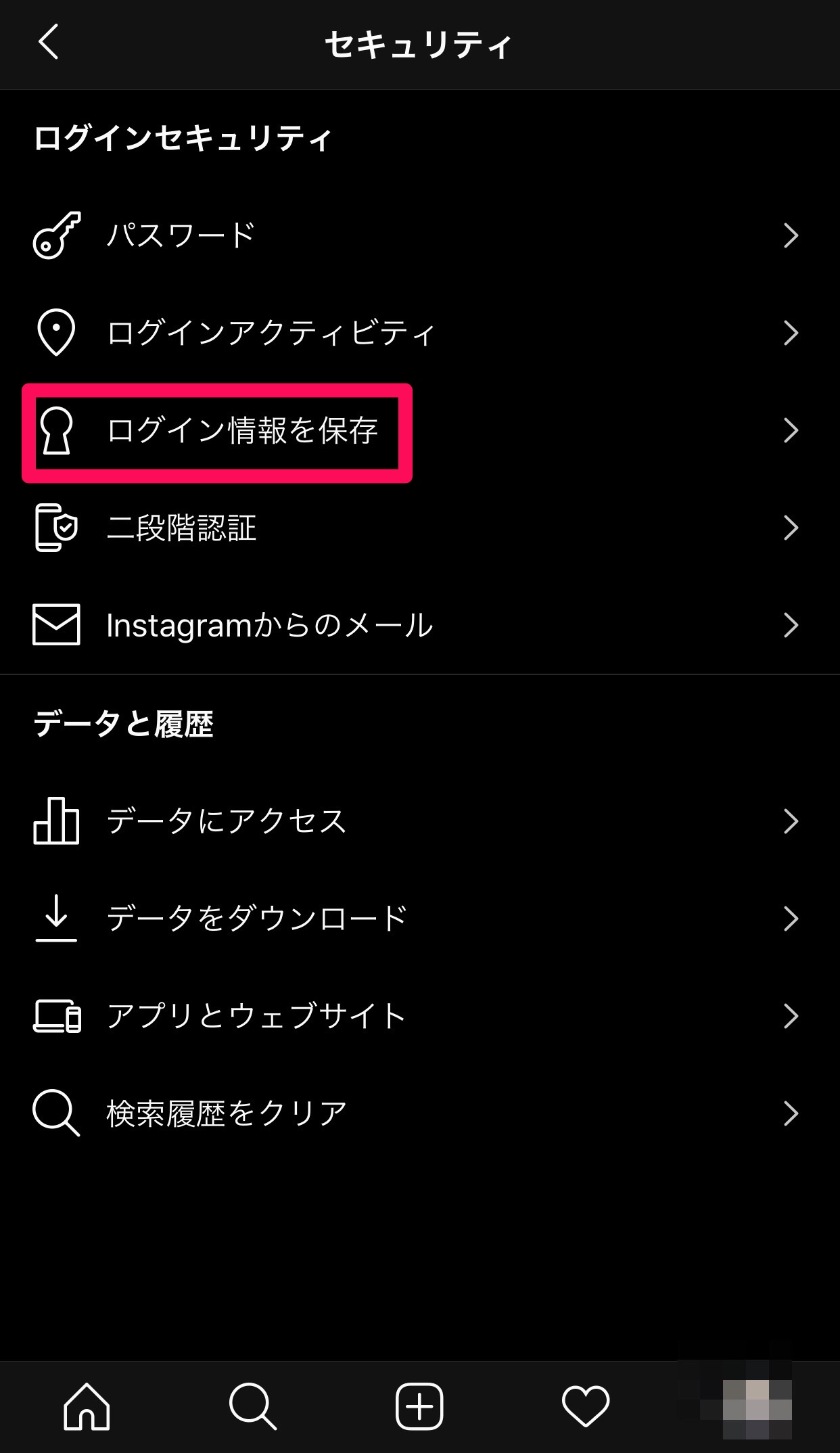
こちらがONになっていると、パスワードの入力不要でログインできる状態になっているので、それを解除するために、こちらの機能をOFFにしておきましょう。
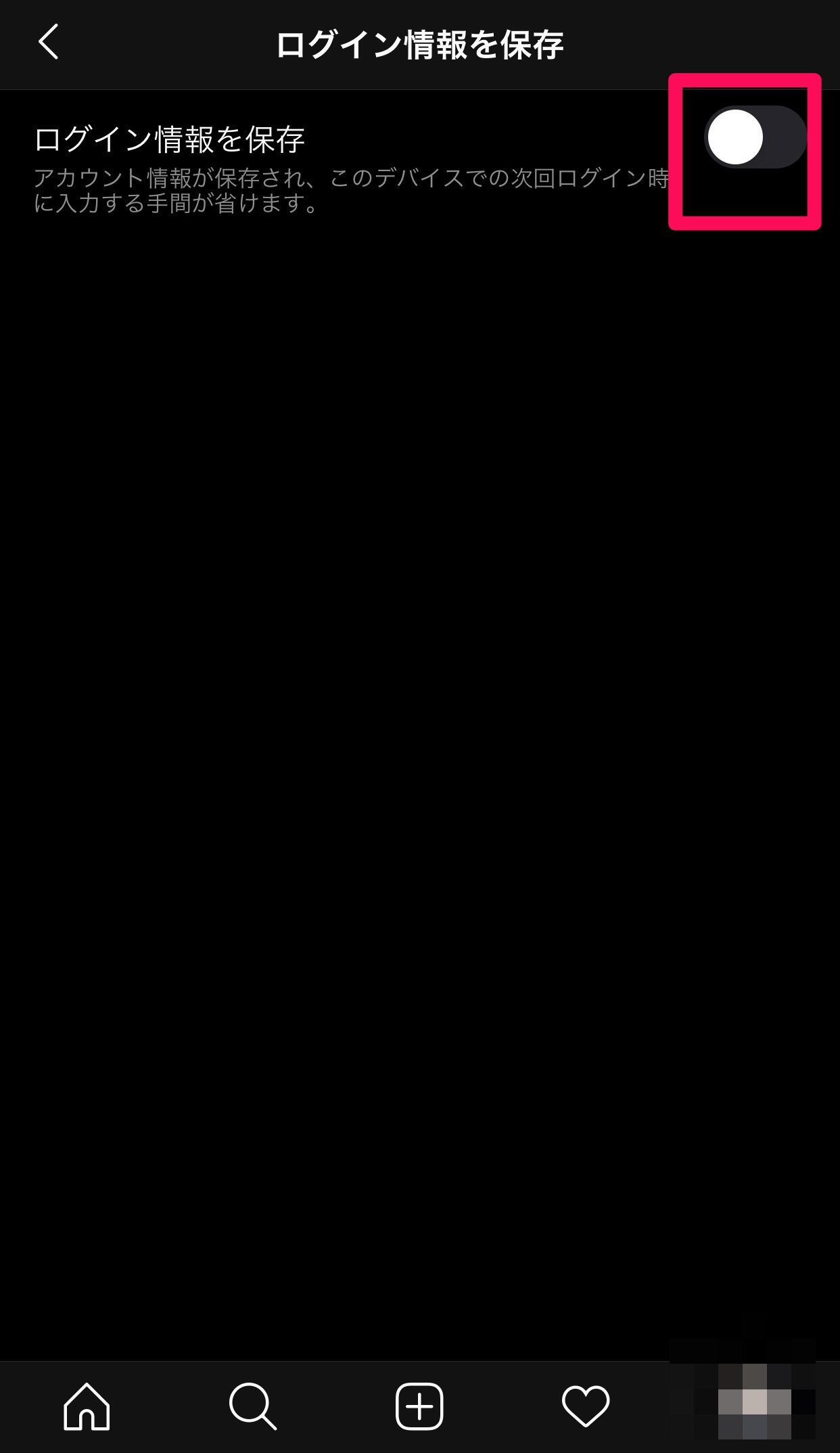
これで、次回ログインの際にはパスワードの入力を求められます。
iPhoneにパスワードを保存している場合
iPhoneのブラウザでログインすると、iPhone本体にパスワードを保存するかどうかのポップアップが表示されます。

こちらで保存をすると端末上にWebサイトとログイン情報が保存されます。
端末の「設定」からその情報を確認してみましょう。
iPhone端末の設定の中にある「パスワードとアカウント」という項目に進みます。
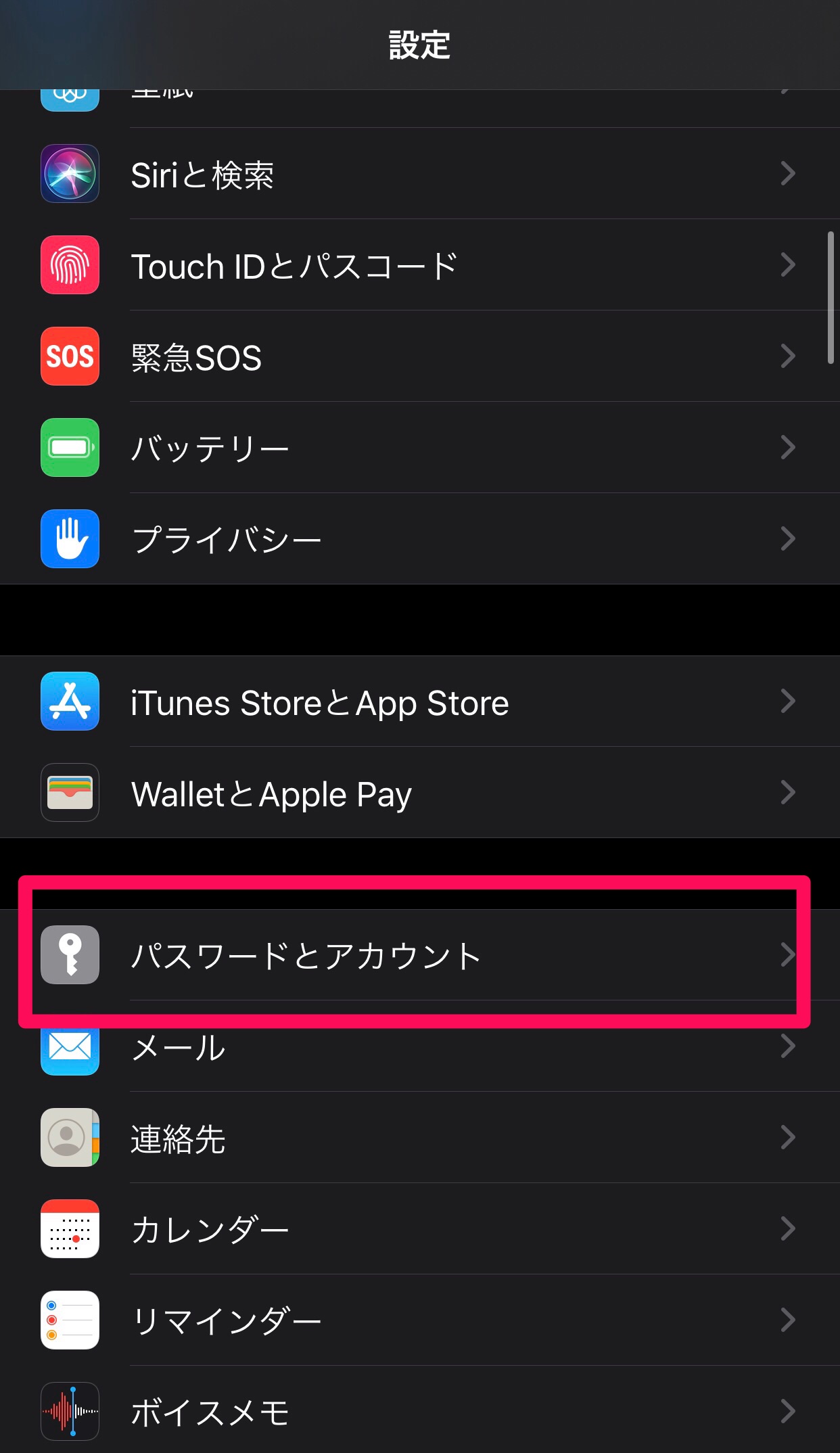
すると一番上の項目に保存されたログイン情報が入っており、現在保存されている情報の数が数字で表記されています。
さらにその下の「パスワードを自動入力」をONにしておくと、保存したサイトにアクセスした場合に自動でアカウント情報が入力されるようになります。
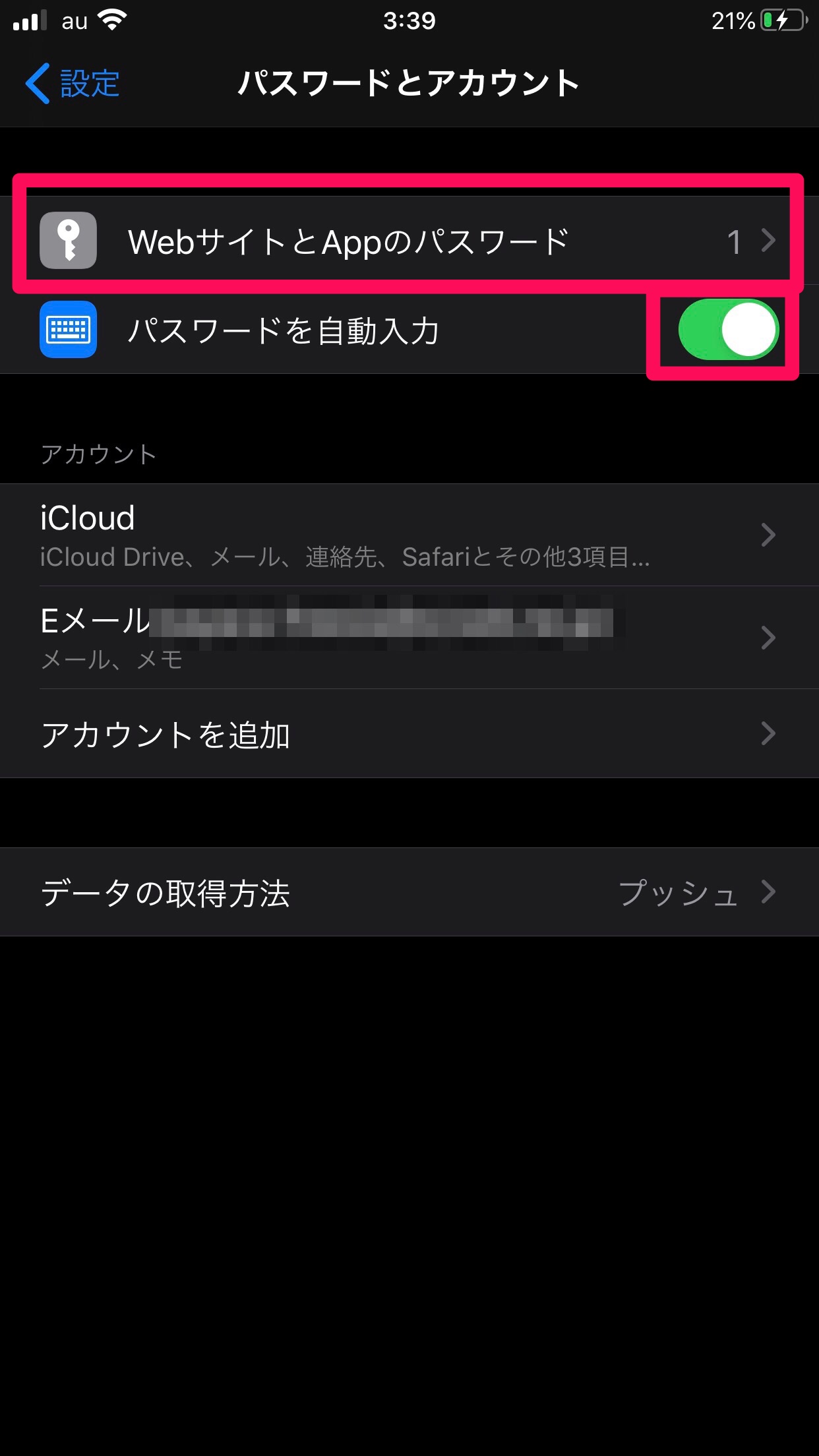
ブラウザでInstagramを開いてログインボタンを押し、アカウント入力の枠にカーソルを合わせると、下記のような自動入力ボタンが出てきます。
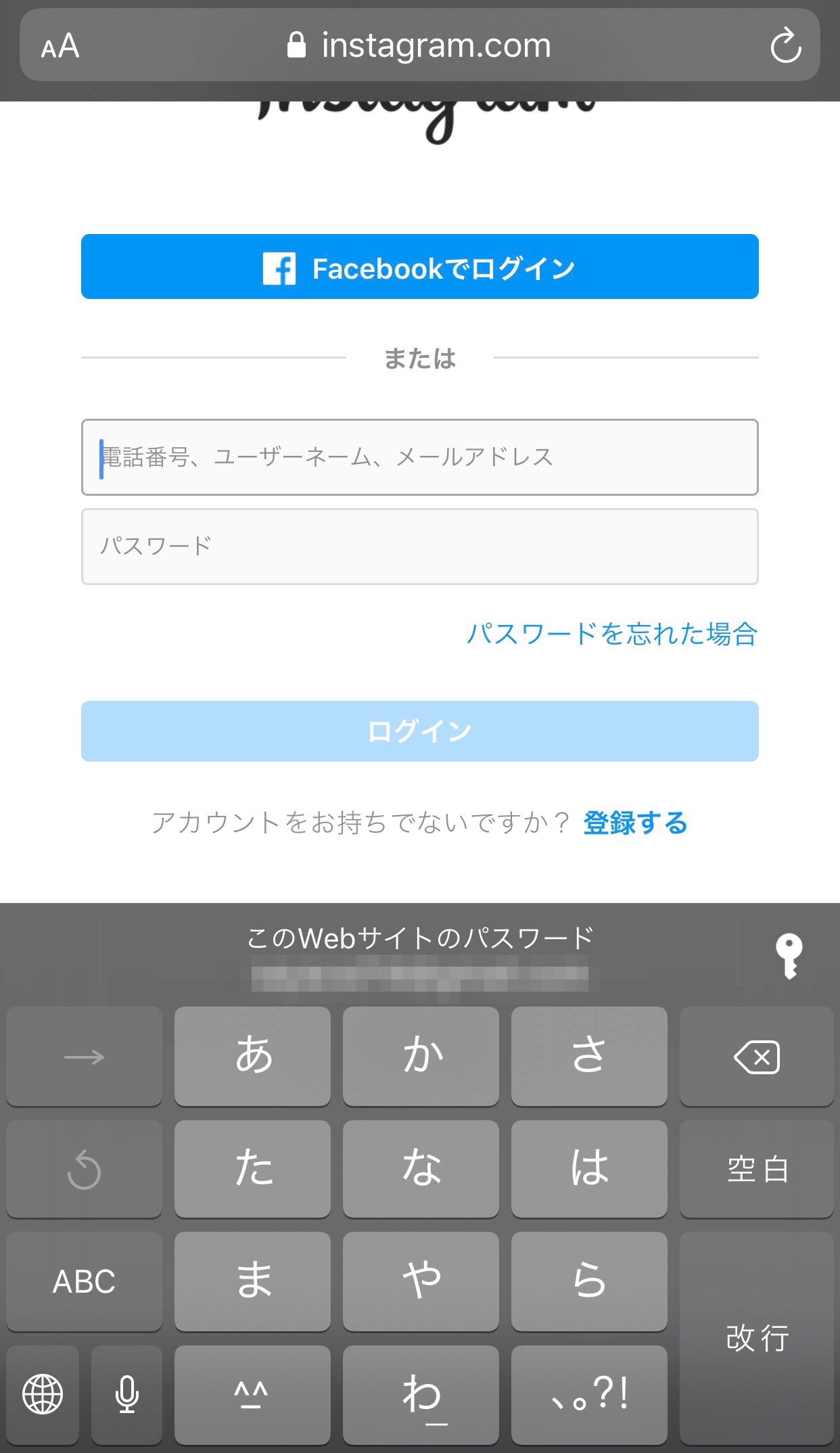
そちらをタップしてTouch IDで先に進むと、保存されたログイン情報が自動で入力されるのです。
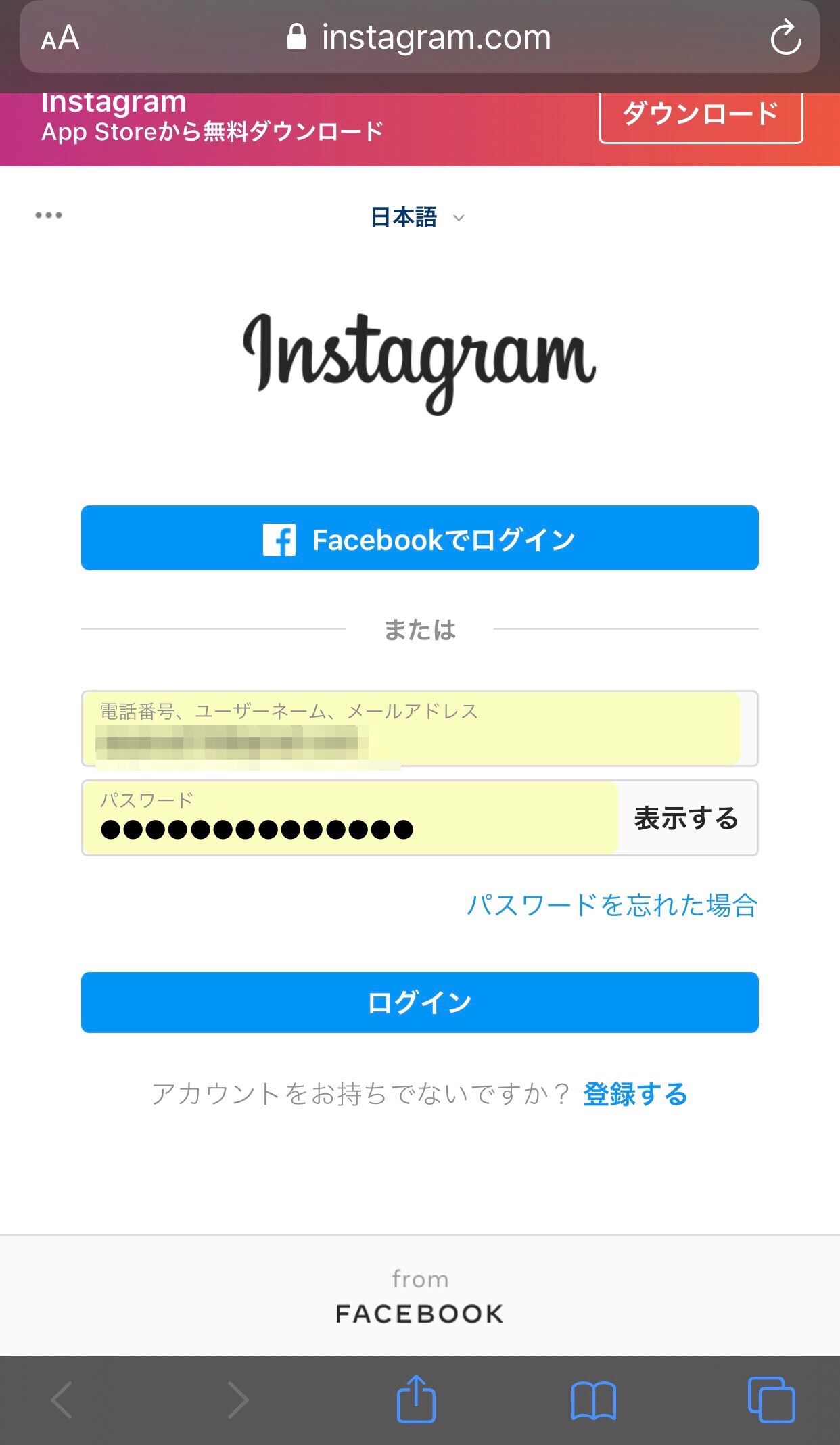
Touch IDが必要にはなりますが、こちらも自動ログインするのとあまり変わりません。
完全にInstagramからログアウトする場合には、端末上に保存したパスワードも削除しておくと良いでしょう。
先ほどの設定の中にある「パスワードとアカウント」という項目の中にある「WebサイトとAppのパスワード」をTouch IDを使って開き、該当のアカウントを左に向かってスワイプして削除すれば完了です。
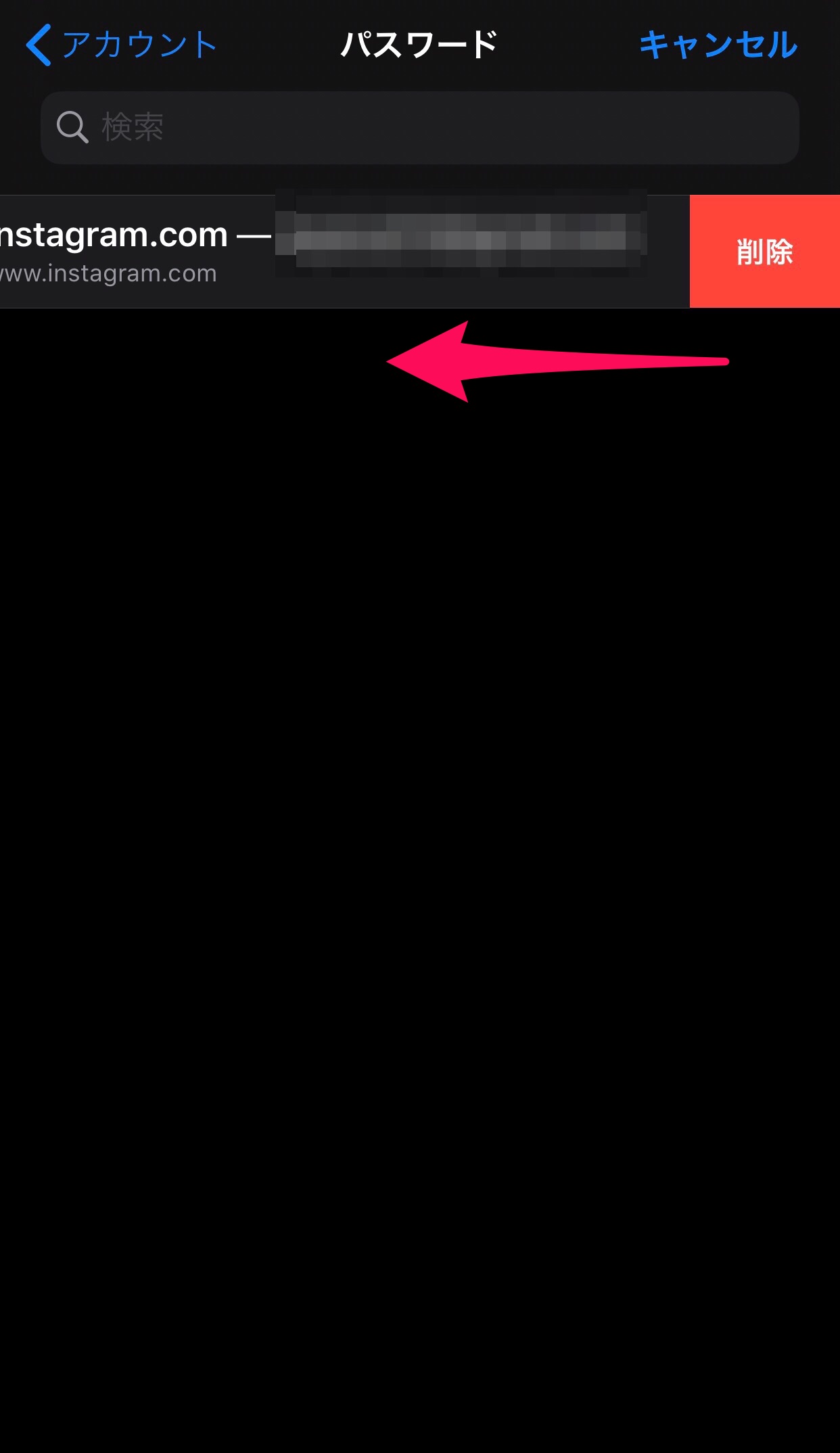
【Instagram】サブ・複数アカウントを消すにはログアウトすればOK?
上でも述べたように、Instagramでは複数のアカウントを作れるので、非公開アカウントと公開アカウントと使い分けている人が多いようです。
このように複数のアカウントを使っている場合、ログインやログアウトはどのようになるのでしょうか。
ここからは、サブアカウントを消したい場合の対処法について説明していきます。
ログアウトするだけでは消えない
メインアカウントと同様、ログアウトしただけではアカウント自体が削除されることはありません。
また、Instagramには「マルチアカウントログイン」という機能があり、これを有効にしていると、所有しているアカウントに一括でログインできるようになります。
つまり、アカウントごとに情報を入力する手間が省け、それぞれのパスワードを常に分かるようにしておく必要もありません。
この機能をONにしている場合、どれか1つのアカウントからログアウトすると登録しているすべてのアカウントにおいてもログアウトされます。
しかし、この場合もアカウント自体の削除にはつながりません。
ログアウト=アカウント削除ではないことは、あらかじめ知っておきましょう。
サブアカウントを一時的に消したい
一時的にサブアカウントを消したい場合は、ブラウザ版で一時停止の手続きを行います。
ブラウザ版では、アプリのようにマルチログインができないので、該当のサブアカウントの情報を入力しましょう。
すでにメインアカウントでログインしている場合は、一旦そのアカウントをログアウトしてから、改めてサブでログインします。
ブラウザ版にログイン後、マイページの「設定」から「プロフィールを編集」に進みます。
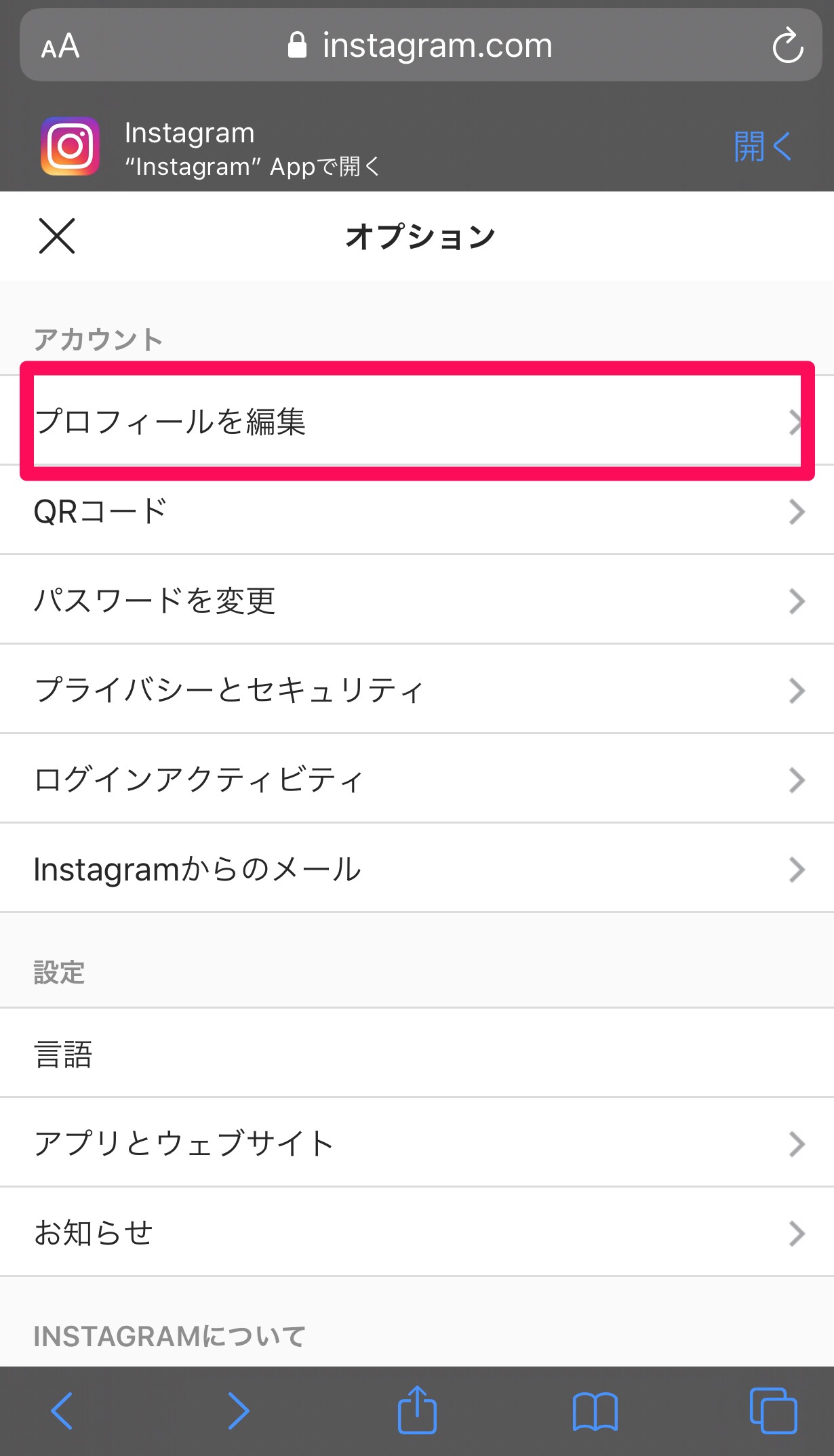
次のページの一番下に「アカウントを一時的に停止する」というボタンがあるので、そちらをタップしましょう。

次に、停止する理由やパスワードを入力したら、「アカウントの一時的な停止」→「はい」の順に押せばOKです。
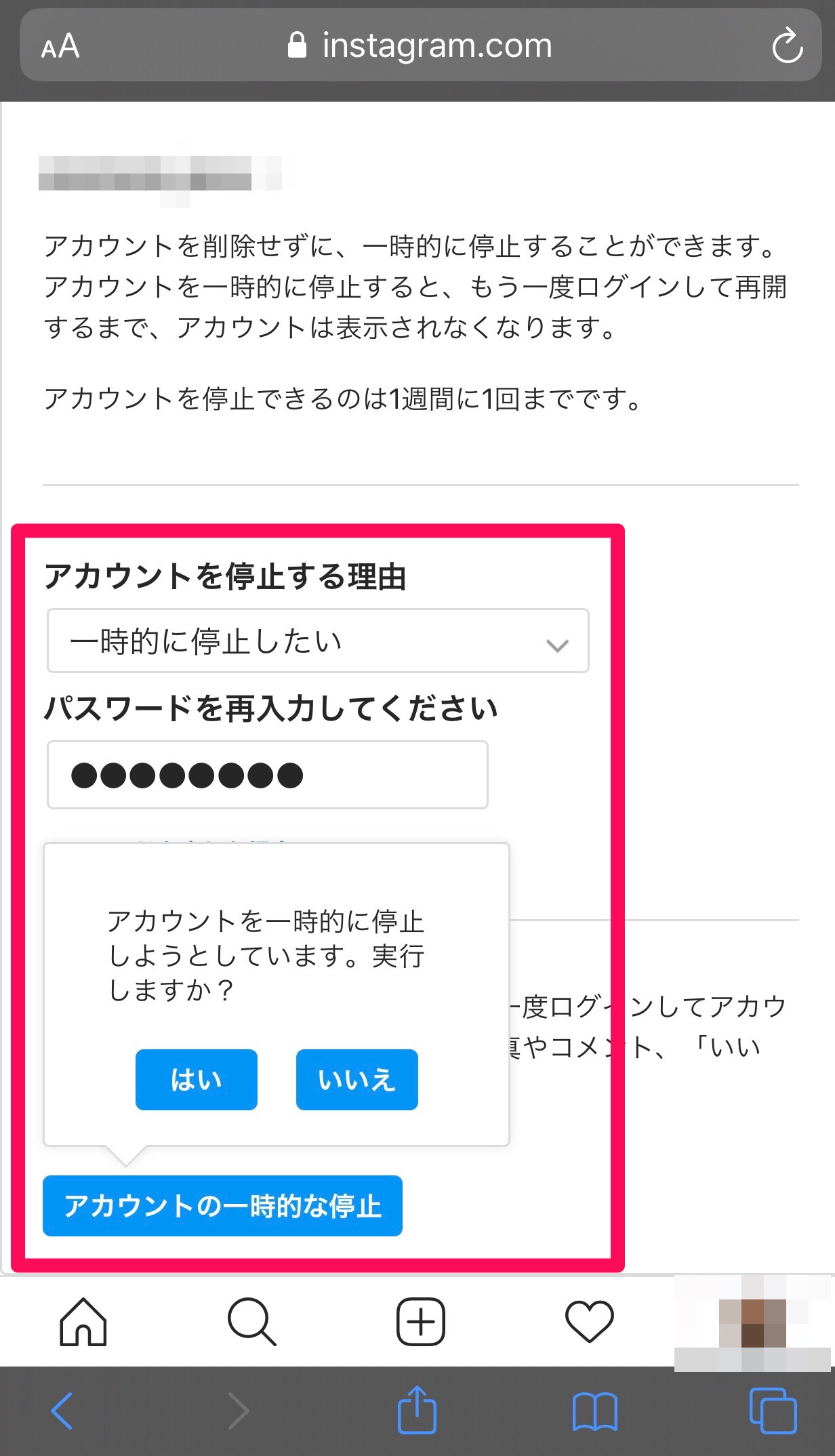
ちなみに一時停止をすると、アカウント自体が検索にもヒットしないようになり、つながっていた友だちからも何も見えなくなってしまいます。
もちろん「いいね!」やコメントなどのリアクションはできません。
また、ダイレクトメッセージでやり取りしていた相手のページからは、メッセージが消えている場合もあります。
「Instagramを辞めたのでは?」と相手に思われる可能性が高いので、一時停止する際、親しくしていた友だちには事前に連絡しておいた方が良いかもしれません。